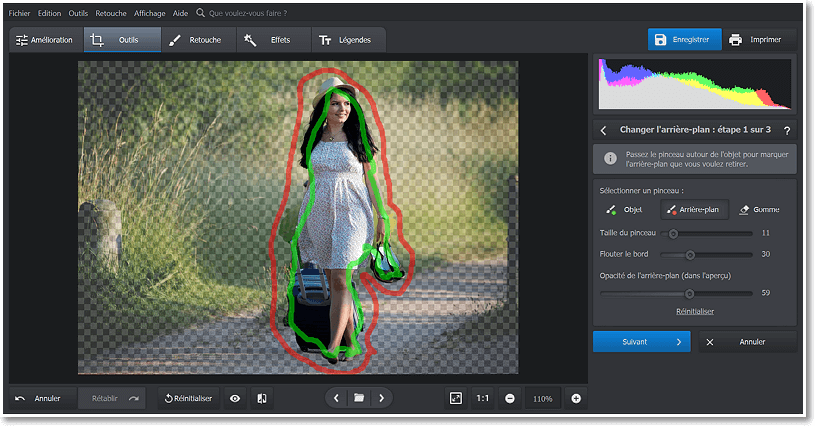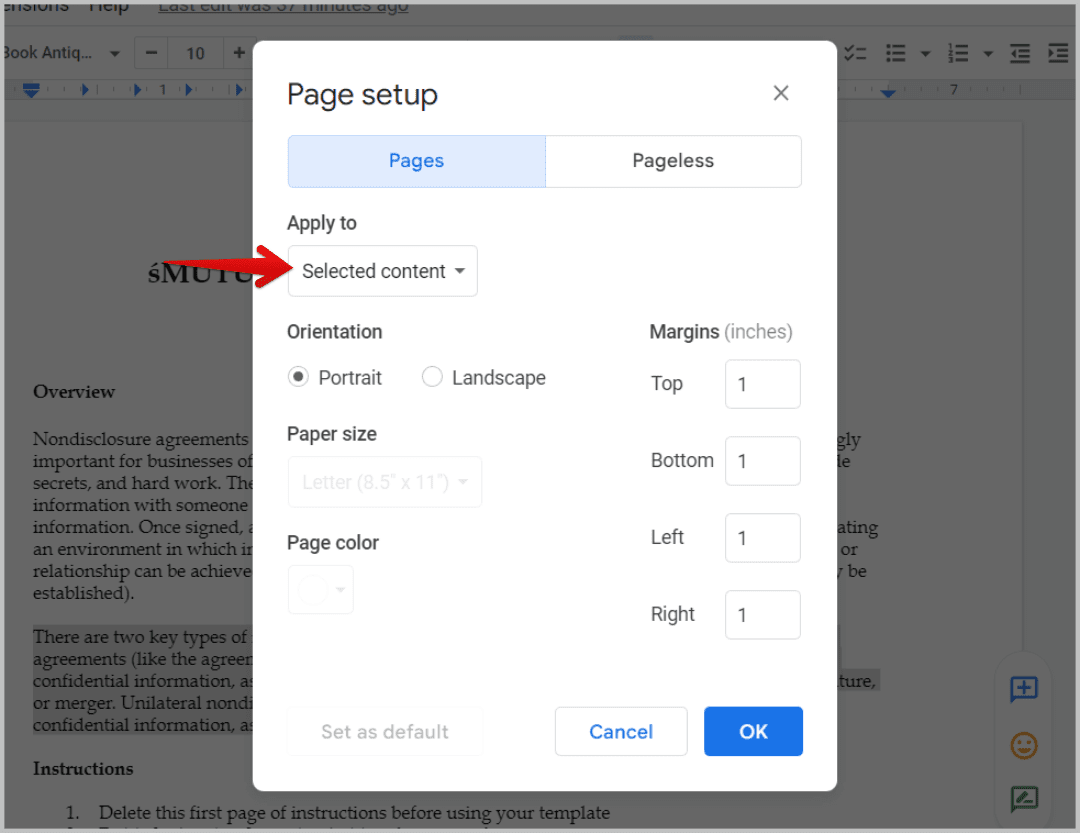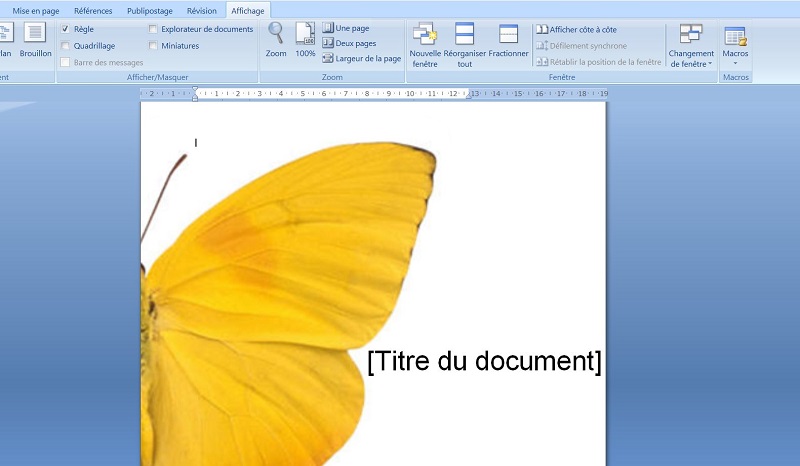Comment Modifier Page De Garde Album Photo Google
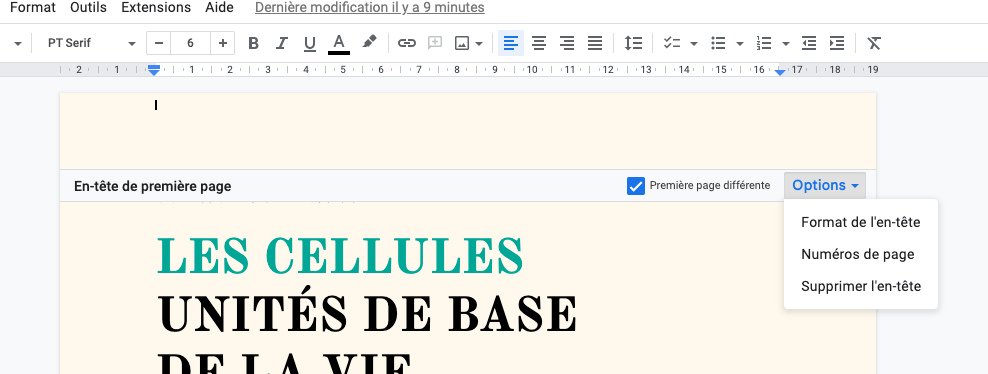
Alors, figure-toi, l'autre jour, j'étais là, peinard, à feuilleter mes albums photos Google. Enfin, "feuilleter"... scroller frénétiquement sur mon téléphone, quoi. Et là, horreur ! La page de garde de l'album de mon voyage à la montagne affichait... une photo de mes pieds en chaussettes. Des chaussettes vraiment moches, avec des renards dessus. On est d'accord, c'est pas du tout le souvenir que je veux mettre en avant !
Du coup, je me suis dit : "Faut changer ça. Immédiatement. Avant que quelqu'un ne pense que j'ai une passion cachée pour les podologues-stylistes-animaliers." La quête pour modifier cette satanée page de garde a commencé. Et crois-moi, ça a été une aventure épique, digne d'Indiana Jones... mais avec moins de fouets et plus de jurons étouffés.
Le Mystère de la Page de Garde Fugitive
Le problème, c'est que Google Photos, c'est super intuitif... jusqu'à ce que tu veuilles faire quelque chose de vraiment précis. Genre, changer cette page de garde. C'est comme si elle se cachait exprès, la coquine ! J'ai cliqué partout. J'ai menacé mon téléphone de le jeter par la fenêtre. J'ai même envisagé de contacter un exorciste spécialisé dans les algorithmes récalcitrants. (Oui, ça existe peut-être!)
Finalement, après un long moment de frustration intense, j'ai trouvé. Et c'est tellement simple que ça en est presque insultant. Tu sais, le genre de truc qui te donne envie de te frapper le front en criant : "Mais BIEN SÛR ! Évidemment !"
Alors, Comment On Fait ? (Enfin !)
Accroche-toi bien, parce que c'est là que la magie opère. La solution, la voilà :
- Ouvre ton album photo Google. (Logique, non ?)
- Trouve la photo que tu veux mettre en page de garde. (Celle qui te fait rêver, pas celle de tes pieds en chaussettes renard !)
- Ouvre cette photo. (Un clic suffit, promis.)
- Clique sur les trois petits points verticaux en haut à droite. (C'est le symbole universel de "y'a plus d'options cachées ici !").
- Sélectionne "Utiliser comme photo de couverture". (Et là, *BOUM*, c'est la révélation !)
Et voilà ! C'est tout ! Plus besoin de chaussettes moches. Tu peux enfin mettre une photo digne de ce nom, une photo qui raconte une histoire, une photo qui... bref, une photo qui ne fait pas fuir tes amis.
Quelques Astuces Supplémentaires (Parce Que Je Suis Sympa)
- Si tu ne vois pas l'option "Utiliser comme photo de couverture", assure-toi que la photo que tu as sélectionnée est bien à l'intérieur de l'album. Si elle est juste dans ta bibliothèque Google Photos, ça ne marchera pas. Il faut d'abord l'ajouter à l'album.
- Tu peux changer la photo de couverture autant de fois que tu veux. Tu as subitement une envie irrépressible de mettre une photo de chat en page de garde de ton album de vacances ? Vas-y, fais-toi plaisir ! C'est ton album, après tout.
- Si tu es perfectionniste (comme moi, avouons-le), prends une photo qui a un bon ratio d'aspect. Une photo trop large ou trop haute risque d'être recadrée de façon bizarre sur la page de garde.
Voilà, j'espère que ce petit guide t'a été utile. Et surtout, j'espère que tu ne te sentiras pas trop bête d'avoir galéré autant que moi. On est tous passés par là, crois-moi. Maintenant, va vite changer cette page de garde et montre au monde les vraies merveilles de tes albums photos ! Et surtout, cache bien tes chaussettes renard.
Sur ce, je te laisse. Je dois aller vérifier que personne n'a mis une photo de moi endormi avec la bouche ouverte en page de garde de mon album "Meilleurs souvenirs". On n'est jamais trop prudent !